
- •ВВЕДЕНИЕ
- •1. РАБОТА С РАСТРОВОЙ ПОДЛОЖКОЙ
- •2. СОЗДАНИЕ ЦИФРОВОЙ МОДЕЛИ РЕЛЬЕФА МЕСТНОСТИ
- •4. РАЗБИВКА ТРАССЫ НА ПОПЕРЕЧНЫЕ ПРОФИЛИ
- •5. ПРОДОЛЬНЫЙ ПРОФИЛЬ
- •6. ПРИМЕНЕНИЕ РЕДАКТОРА ДЛЯ ОТГОНА ВИРАЖА
- •7. ПОПЕРЕЧНЫЙ ПРОФИЛЬ
- •7.1. Создание поперечного профиля через сценарий
- •8. ДОРОЖНАЯ ОДЕЖДА
- •Библиографический список
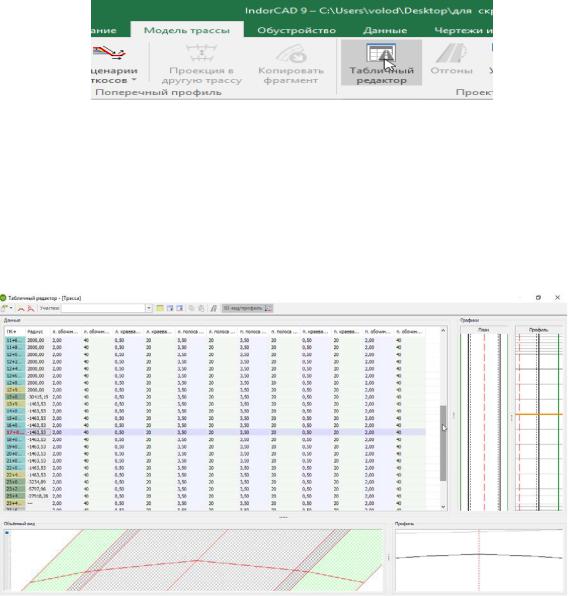
6. ПРИМЕНЕНИЕ РЕДАКТОРА ДЛЯ ОТГОНА ВИРАЖА
В некоторых случаях удобно редактировать и анализировать параметры проектной поверхности, представленные в табличном виде. Сделать это можно с помощью табличного редактора, который расположен на вкладке "Модель трассы" > "Проектные линии" >"Табличный редактор" или клавишей F5 (рис. 36). Эта кнопка доступна, если активная трасса разбита на поперечные профили [1, 2].
доступны для редактирования непосредственноИв таблице. Кроме этого, в таблице можно выделить интересующий диапазон и от-
Рис. 36. Выбор табличного редактора для отгона виража
В редакторе можно отобразить только те данные, которые не-
обходимы в данный момент. Параметры проектной поверхности
крыть окно для редактирования параметров проектной поверхности |
|||
на этом диапазоне (рис. 37). |
|
Д |
|
|
|
А |
|
|
б |
|
|
и |
|
|
|
С |
|
|
|
Рис. 37. Вид табличного редактора
Окно редактора проектной поверхности состоит из следующих элементов:
1) панель инструментов: включает кнопки для выбора отображаемых в таблице данных, выделения участков трассы и пере-
21

мещения по ним, создания и удаления поперечных профилей и выполнения других операций;
2)таблица данных: в этой области отображается таблица с параметрами верха проектной поверхности трассы;
3)спрямлённый план и продольный профиль: графики спрямлённого плана и продольного профиля трассы отображаются в правой верхней части окна верха проектной поверхности;
4)объёмный вид: в этой области отображается 3D-визуали- зация верха проектной поверхности трассы. Серым цветом выделяется проезжая часть, зелёным – обочины и разделительная полоса, красной полосой – текущий поперечный профиль. С помощью бегунка, расположенного в левой части, можно регулировать масштаб изображения объёмного вида;
5)профиль: в нижней правой части окнаИотображается поперечный профиль верха проектной поверхности и существующей поверхности на выделенном поперечникеД.
Строки в таблице "Данные" соответствуют поперечным про-
филям, столбцы показывают параметры сегментов проектной поверхности. В самом первом столбцеАотображается пикетажное положение поперечника, во втором – значение радиуса, а в остальных столбцах – параметры элементовбверха проектной поверхности на поперечном профиле. В та лице данных можно не только просматривать, но и редактироватьиданные. Чтобы изменить значение како- го-либо параметра, щёлкн те мышью на соответствующей ячейке таблицы и введитеСзначен е в поле ввода (рис. 38). Таким образом можно, например, задать конкретное значение ширины обочины на некотором пикете [1, 2].
Рис. 38. Расположение начала и конца кривой на вираже; разбивка переходной кривой для отгона виража; после разбивки на дополнительные поперечники
22

После дополнительной разбивки на участках переходных кривых данные по кривой принимают следующий вид: серым отмечены участки переходных кривых, голубым цветом – участки круговой кривой назначенного радиуса. В данных необходимо изменить значение уклона проезжей части и обочин в соответствии с уклоном виража согласно нормативам [3]. Необходимо учитывать направление угла поворота: левый или правый. То же самое можно выполнить автоматически, используя мастер построения виражей
(рис. 39, 40).
|
|
|
|
И |
Рис. 39. Выбор мастера построения виражей |
||||
|
|
|
Д |
|
|
|
А |
|
|
|
б |
|
|
|
и |
|
|
|
|
С |
|
|
|
|
Рис. 40. Параметры автоматического отгона виражей
После уточнения участка отгона виража необходимо проверить корректность отображения односкатного уклона виража в поперечном профиле (рис. 41).
Рис. 41. Проверка виражей в поперечном профиле
23
7. ПОПЕРЕЧНЫЙ ПРОФИЛЬ
Редактор "Поперечный профиль" предоставляет пользователю широкий набор инструментов для построения проектной поверхности трассы. При работе в этом редакторе пользователь получает полную свободу в проектировании: он может создавать необходимое количество сегментов и задавать различные параметры (например: два кювета, подпорную стенку, нестандартную конструкцию ВПП с разным количеством полос для движения в прямом и обратном направлениях и пр.). Проектная линия профиля может быть автоматически доведена до пересечения с существующей или интерполированной поверхностью, с помощью именованных узлов можно осуществлять привязку сегментов проектной поверхности и элементов конструкции дорожной одежды проектируемойИ дороги.
задаются границы постоянной и временной полос отвода. При мо-
В редакторе поперечных профилей моделируется снятие растительного слоя, нарезка уступов, интерполированнаяД поверхность,
делировании проектной поверхности можно использовать уже су-
поверхности «с нуля», редакторбА"Поперечный профиль" следует использовать для того, что ы вносить коррективы в проектное решение, созданноеСдруг ми нструментами (например, шаблонами и сценариями) [1, 2].
ществующие модели из библиотеки типовых решений или созда-
вать новые. Модель любого поперечного профиля можно приме-
нить к участку трассы или ко всей трассе, поместить в библиотеку
либо применить для другой трассы. Помимо построения проектной и
7.1. Создание поперечного профиля через сценарий
Система IndorCAD предоставляет пользователям широкие возможности для создания проектной поверхности дороги. При проектировании элементов поперечного профиля проезжей части и земляного полотна применяются поставляемые вместе с системой шаблоны, создание откосов и кюветов на загородных дорогах выполняется согласно сценариям, в которых описываются правила поведения сегментов в зависимости от высоты насыпи или глубины выемки. Проектирование виражей выполняется в автоматическом режиме согласно действующим нормативам (рис. 42 – 48 ).
24
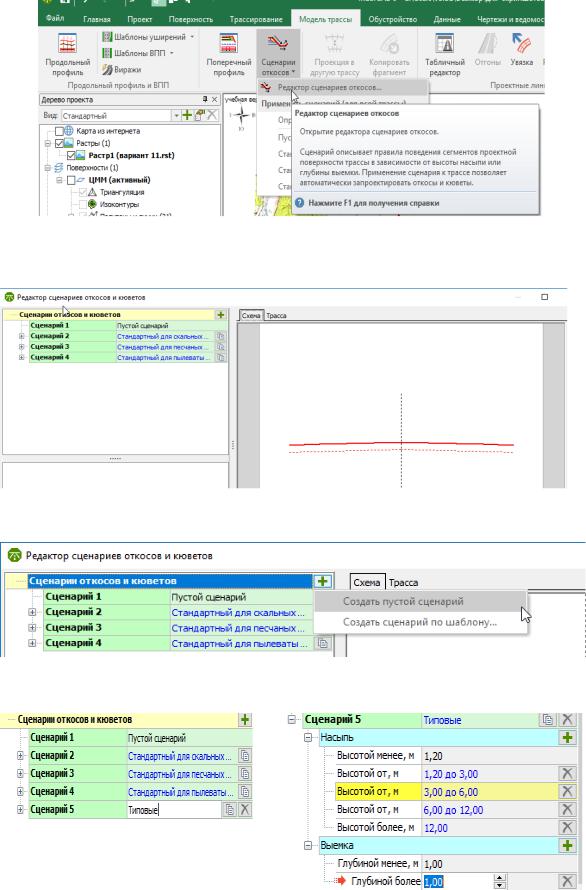
Рис. 42. Выбор построения сценариев построения откосов, вид редактора сценариев откоса
|
|
|
|
И |
|
|
|
Д |
|
Рис. 43. Создание своего сценария |
||||
|
|
А |
|
|
|
б |
|
|
|
и |
|
|
|
|
С |
|
|
|
|
Рис. 44. Появление пустого сценария
Рис. 45. Создание параметров насыпей и выемок
25
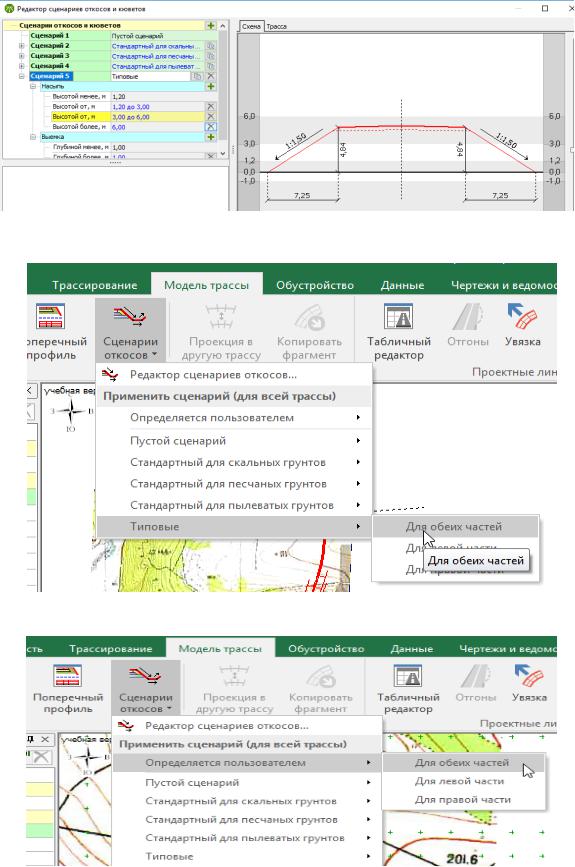
Рис. 46. Выбор своего сценария
|
|
|
|
И |
|
|
|
Д |
|
|
|
А |
|
|
|
б |
|
|
|
и |
|
|
|
|
Рис. 47. Выбор типового сценария для ручного редактирования |
||||
С |
|
|
|
|
Рис. 48. Выбор применения сценария, определяемого пользователем
26

После применения сценариев поперечных профилей необходимо осуществить проверку правильности применения сценариев. Для этого на вкладке "Модель трассы" выбрать "Поперечный профиль" (рис. 49 – 51) [1, 2].
Рис. 49. Выявление несоответствующего поперечника
|
|
|
|
И |
|
|
|
Д |
|
|
|
А |
|
|
|
б |
|
|
|
Рис. 50. Несоответствующее применение сценария |
||||
и |
|
|
|
|
С |
|
|
|
|
Рис. 51. Отредактированный поперечник с учетом высоты насыпи
27

7.2. Построение проектнойповерхности с помощью редактора
На вкладке "Модель трассы">"Поперечный профиль" имеется специальный редактор, предназначенный для создания и редактирования проектной поверхности трассы. Редактор позволяет создавать любое количество сегментов проектной поверхности и задавать произвольные параметры, причём можно выполнять проектирование всей проектной поверхности трассы (рис. 52).
Рис. 52. Выбор редактора проектной поверхности
Окно редактора состоит из области, вИкоторой отображается список сегментов проектной поверхностиД, и области, в которой оп-
ределяются свойства текущего сегмента. ля работы с сегментами
предусмотрена панель инструментов с командными кнопками. Эти
висимости от расположения относительноА оси: "Левая часть" и "Правая часть". В каждойигруппе сегменты располагаются последовательно в порядке удален я от оси трассы (рис. 53). Последовательность их расположенС я определяет порядок их соединения друг с другом в профиле [1, 2].
команды продублированы в контекстном меню, которое открывает-
ся щелчком правой кнопки мыши на сегменте или группе сегментов. Сегменты проектнойбповерхности разбиты на две группы в за-
Рис. 53. Отображение в виде сегментов проектной поверхности
28
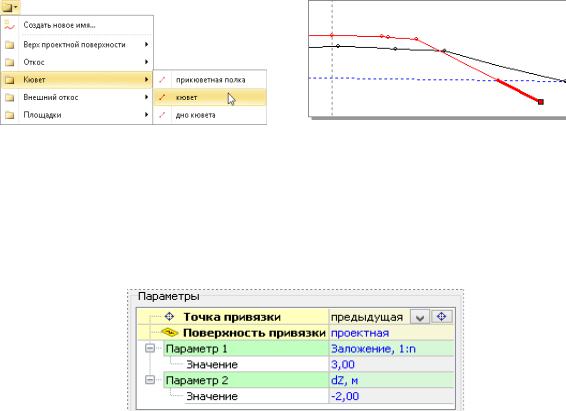
Создаваемый сегмент позиционируется в списке после выделенного сегмента. Поэтому перед созданием нового сегмента необходимо выделить тот сегмент, после которого должен располагаться новый. Для создания сегмента нажмите кнопку "Создать объект" на панели инструментов. В открывшемся списке наименований выберите свободное имя.
Параметры текущего сегмента отображаются под списком сегментов в области "Параметры". Если параметры сегмента недоступны для редактирования, то, вероятнее всего, правила его построения определяются сценарием. Чтобы приступить к редактированию такого сегмента, раскройте выпадающее меню выбора сценария и выберите пункт "Определяется пользователем" (рис. 54).
|
|
|
И |
|
|
Д |
|
|
А |
|
|
Рис. 54. Выбор необходимого сегмента |
|||
б |
|
|
|
После создания сегмента появляется информация его пара- |
|||
и |
|
|
|
метров. В соответствии с нормативами [3, 4] заполняем графы параметров, необход мо назнач ть точки и поверхность привязки
(рис. 55).
С
Рис. 55. Параметры текущего сегмента
Точка привязки ˗ это точка, к которой непосредственно привязан сегмент. Относительно точки привязки задаются такие параметры позиционирования сегмента, как dZ и dX. Поверхность привязки − это поверхность, на которой находится конечный узел редактируемого сегмента. Если выбран вариант "Проектная поверхность", то расположение конечного узла определяется параметрами сегмента. По умолчанию для нового сегмента в качестве поверхно-
29
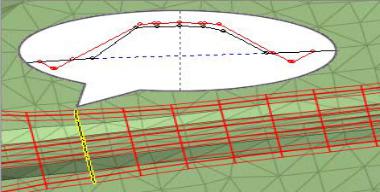
сти привязки устанавливается проектная поверхность, а в качестве точки привязки − предыдущий узел проектной поверхности. И поверхность, и точку привязки сегмента можно изменить.
Поверхность привязки выбирается из списка "Поверхность привязки", в котором доступны следующие варианты:
1)проектная: положение сегмента определяется настраиваемыми параметрами;
2)существующая : сегмент строится до пересечения с существующей поверхностью (включая растительный слой);
3)интерполированная : сегмент строится до пересечения с интерполированной поверхностью;
4)существующая (без учёта растительного слоя): сегмент
строится до пересечения с существующей поверхностью (исключая растительный слой). И
Структурная линия, принадлежащая существующей поверхности, при пересечении с поперечнымДпрофилем образует на нём узел. Если линии присвоено имя, то и узлу, образованному этой ли-
нией, присваивается это же имя, в противном случае узел является неименованным. Если требуетсяАиспользовать узлы существующей поверхности в качестве точек привязки, то необходимо задавать имена соответствующим структурнымб линиям [1, 2].
Положение сегмента может задаваться одним или двумя параметрами. Сперва нужноивы рать параметр, а затем указать его значение. Для заложен я откоса ли уклона сегмента верха поверхности земляногоСполотна в раскрывающихся списках предлагаются наиболее часто используемые значения этих параметров (положительные значения уклонов и заложений соответствуют направлению сегмента вниз, а отрицательные − вверх) (рис. 56).
Рис. 56 . Построение поперечного профиля с привязками
30
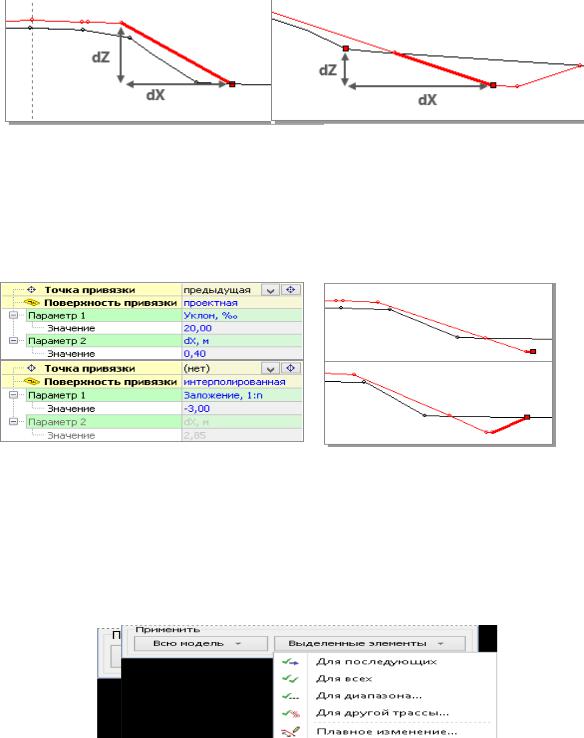
Рассмотрим возможные варианты типов параметров:
1)Z − абсолютная Z-отметка выделенного узла;
2)dZ − разность высотных отметок текущего узла и его точки привязки;
3)dX − расстояние между текущим узлом и его точкой привязки по горизонтальной оси (рис. 57).
Рис. 57. Параметры сегментов поперечного профиля
Заложение и уклон всегда задаются для сегмента, образованного текущим и предыдущим узлами проектной поверхности, независимо от того, какой узел выбран в качестве точки привязки. На-
помним, что предыдущим узлом считается соседний узел по на- |
||||
правлению к оси (рис. 58). |
|
|
И |
|
|
|
|
Д |
|
|
|
А |
|
|
|
б |
|
|
|
и |
|
|
|
|
Рис. 58. Примеры назначения и применения параметров поперечного профиля |
||||
С |
|
|
|
|
Если к поперечным профилям необходимо применить не всю модель проектной поверхности текущего поперечного профиля, а только параметры одного или нескольких сегментов, выделите эти сегменты и в разделе "Применить" откройте выпадающее меню кнопки "Выделенные элементы". Далее выберите подходящий вариант (рис. 59).
Рис. 59. Применение параметров поперечного профиля для диапазона
31
